Solucionar el error 400 de YouTube en Google Chrome
Publicado: 2022-09-03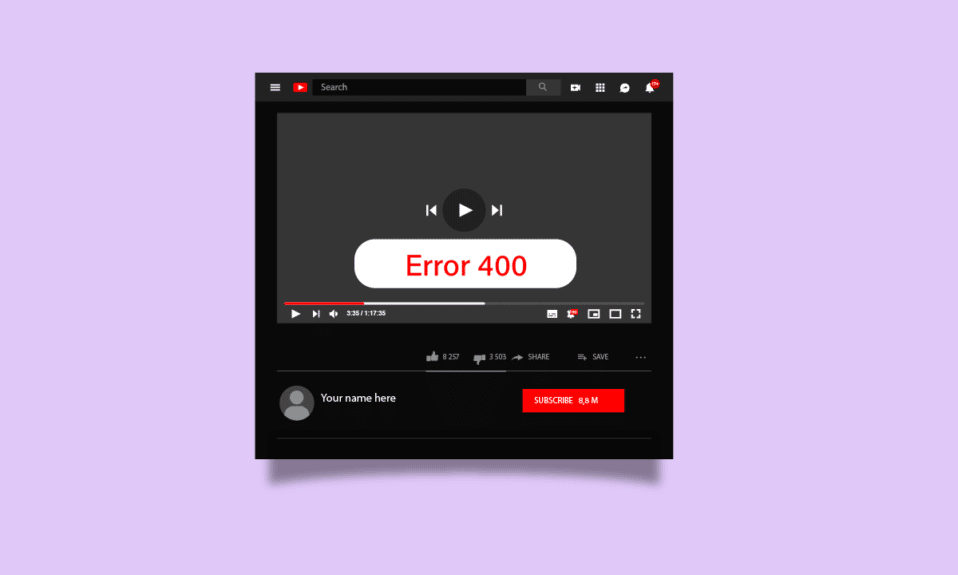
El error de YouTube 400 Chrome es un error común de YouTube, este error ocurre mientras navega por YouTube en el navegador web Google Chrome. El error de YouTube 400 significa que hay un problema con la página de YouTube, los usuarios también pueden recibir un error de Chrome de solicitud incorrecta 400 mientras navegan por YouTube. En esta guía, exploraremos las razones y los métodos por los que aparece este error al navegar por YouTube en Internet.
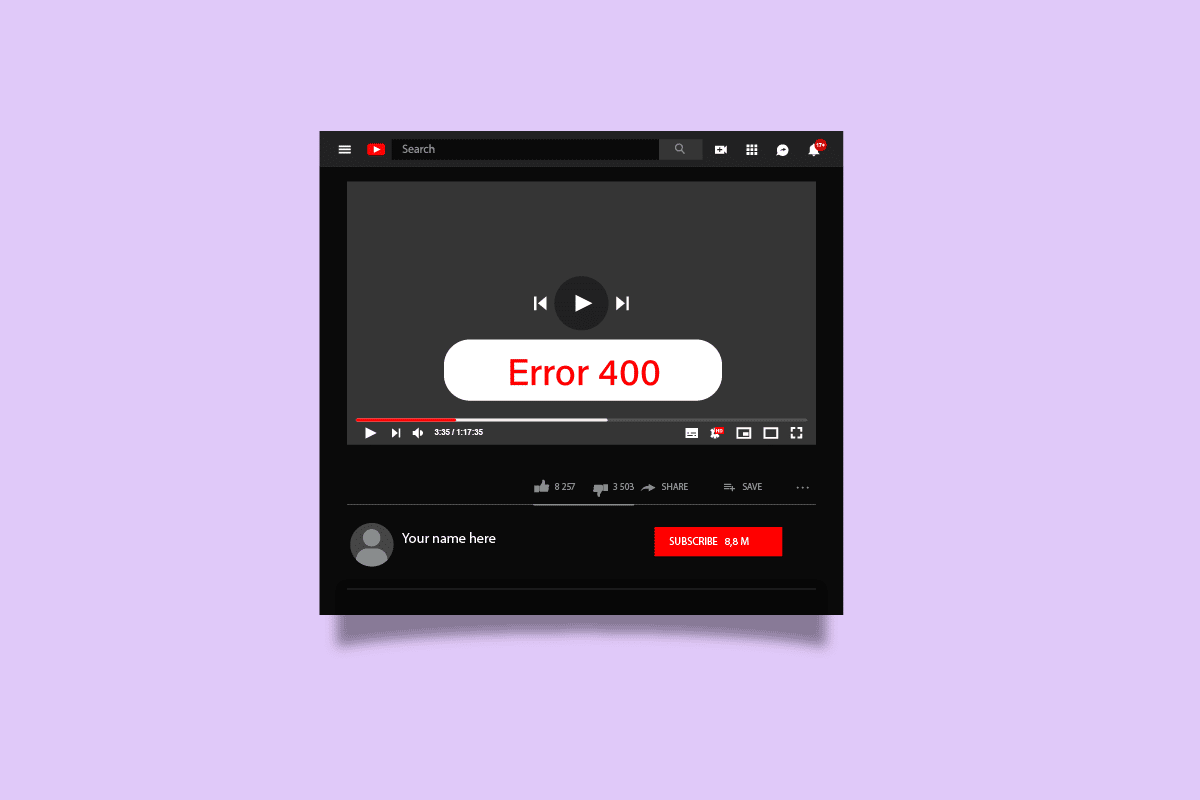
Contenido
- Cómo reparar el error 400 de YouTube en Google Chrome
- Método 1: Actualizar la página web de YouTube
- Método 2: compruebe si la URL es correcta
- Método 3: cerrar sesión e iniciar sesión en la cuenta de YouTube
- Método 4: usar el modo de incógnito
- Método 5: Borrar caché del navegador
- Método 6: Borrar las cookies de YouTube
- Método 7: restablecer la configuración del navegador
- Método 8: reinstalar el navegador web
Cómo reparar el error 400 de YouTube en Google Chrome
Puede haber varias razones para el problema de Chrome error 400 de YouTube; algunas de las razones comunes de este error se enumeran a continuación.
- En general, si la página web de YouTube no se pudo cargar correctamente, puede mostrar un error 400
- La mayoría de las veces, la dirección URL incorrecta para un video de YouTube puede generar un mensaje de error 400
- La memoria caché del navegador y las cookies de YouTube a veces pueden causar errores de YouTube y otros navegadores.
- La configuración incorrecta del navegador también puede causar varios errores, incluidos varios errores de YouTube
- La configuración de Google Chrome y los problemas de compatibilidad también pueden causar errores al navegar por el navegador, incluido YouTube.
La siguiente guía le brindará métodos para resolver el error de YouTube 400 Errores de Chrome.
Método 1: Actualizar la página web de YouTube
Muy a menudo, la mayoría de los errores de YouTube se deben a una carga incorrecta de la página web. Si tiene una conexión a Internet inestable o lenta, es posible que la página web no se cargue correctamente y resulte en un error de Chrome de 400 solicitudes incorrectas. Puede corregir este error simplemente actualizando la página web.
1. Presione la tecla de Windows , escriba Chrome , luego presione la tecla Intro para iniciar la aplicación Google Chrome .
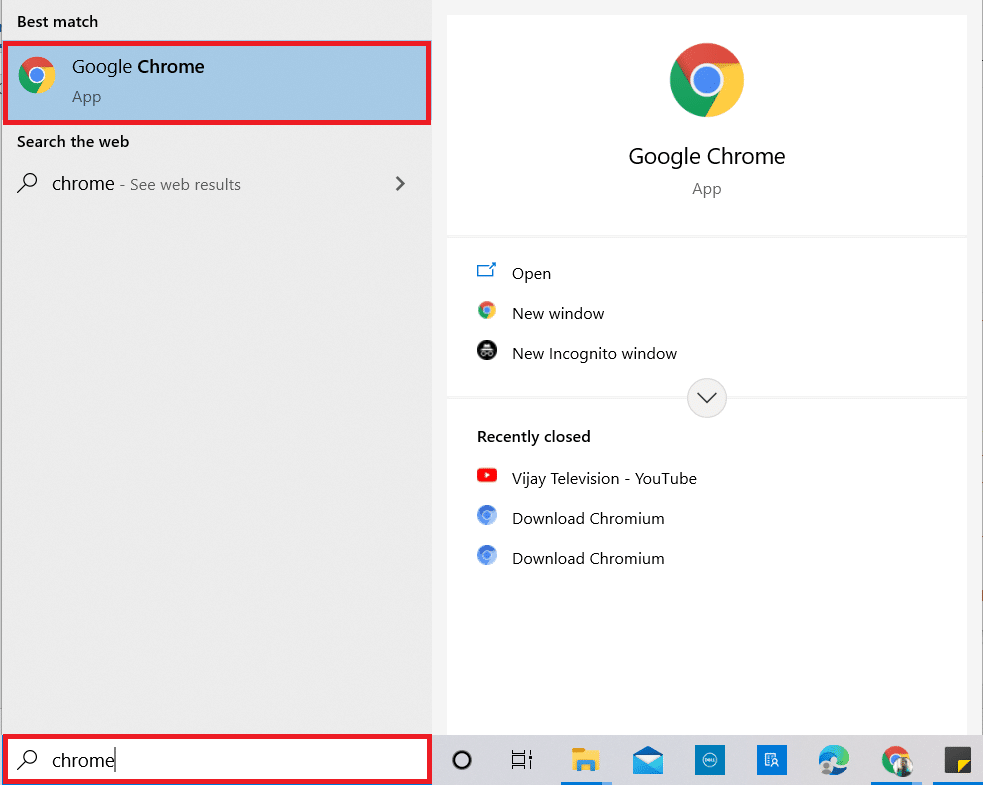
2. Visite la página de YouTube.
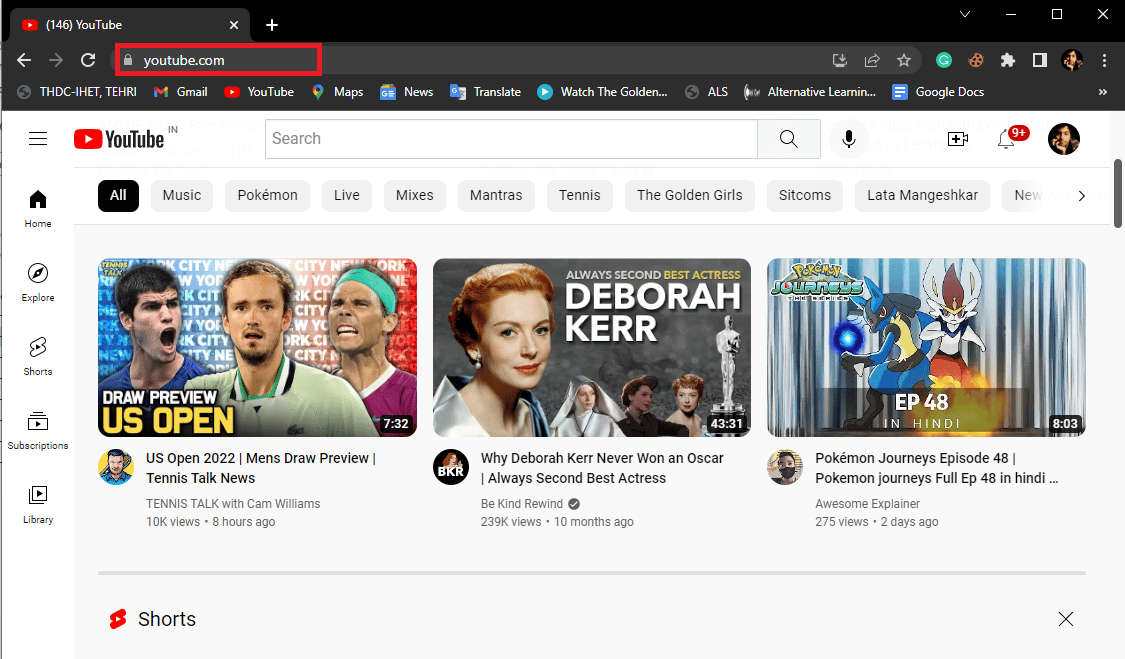
3. Ahora, haga clic en el icono Actualizar .
Nota: También puede actualizar la página web presionando las teclas Ctrl + F5 simultáneamente.
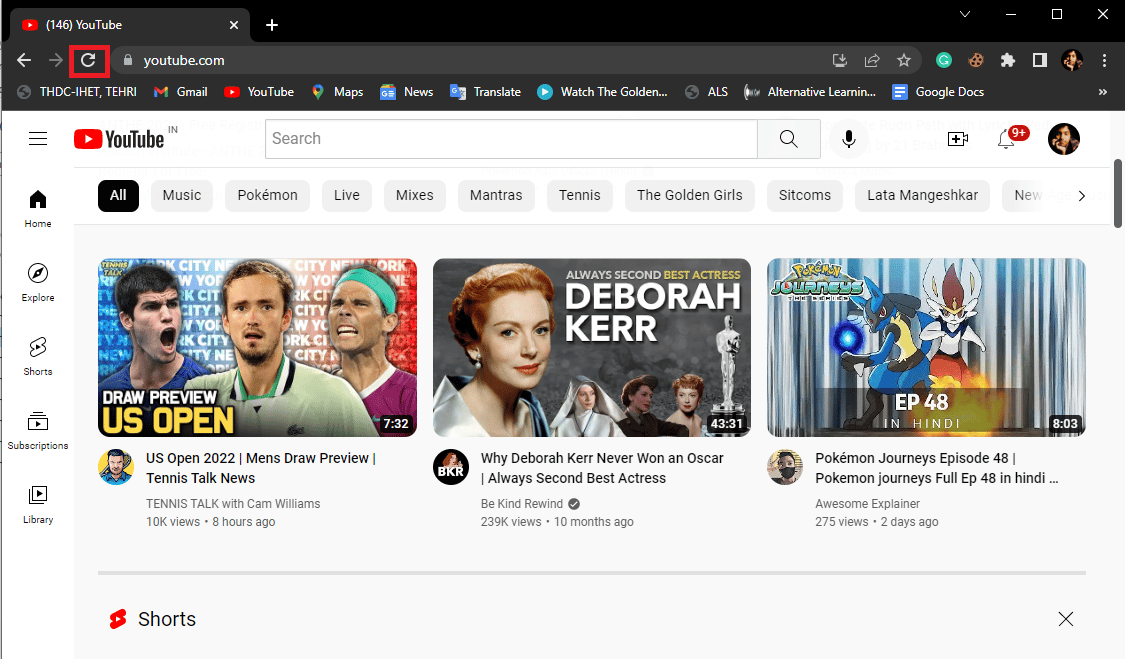
Método 2: compruebe si la URL es correcta
Generalmente, el error 400 significa problemas de carga en YouTube; también puede recibir 400 errores de Chrome de solicitud incorrecta si ingresó la URL del video incorrecta en la barra de búsqueda; por lo tanto, si recibe este error, verifique si ingresó la URL correcta. Si la URL es correcta y continúa recibiendo el mismo error, continúe con el siguiente método.
Lea también: Arreglar la reproducción automática de YouTube que no funciona
Método 3: cerrar sesión e iniciar sesión en la cuenta de YouTube
A menudo, el error se puede evitar fácilmente cerrando la sesión y accediendo a su cuenta de YouTube, esto se debe a que, si no puede configurar su cuenta, es posible que muestre errores.
1. Inicie la aplicación Google Chrome .
2. Vaya a la página de YouTube.
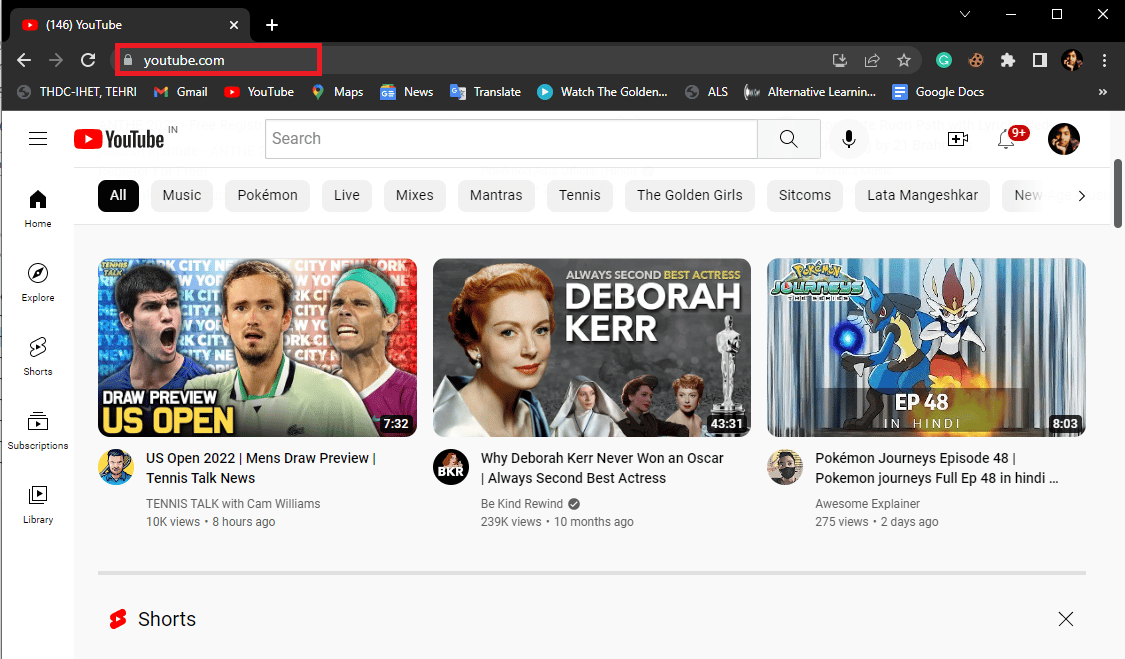
3. Ahora, en la ventana de YouTube, navegue hasta las opciones de perfil y haga clic en Cerrar sesión .
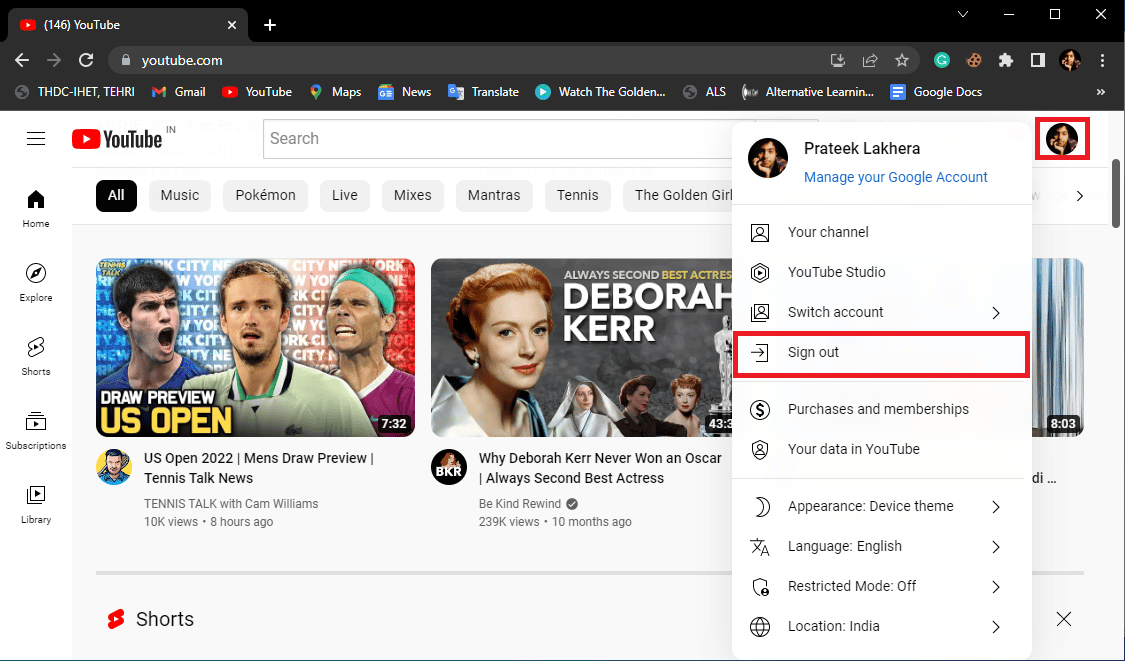
4. Nuevamente, navegue a la página de inicio de YouTube .
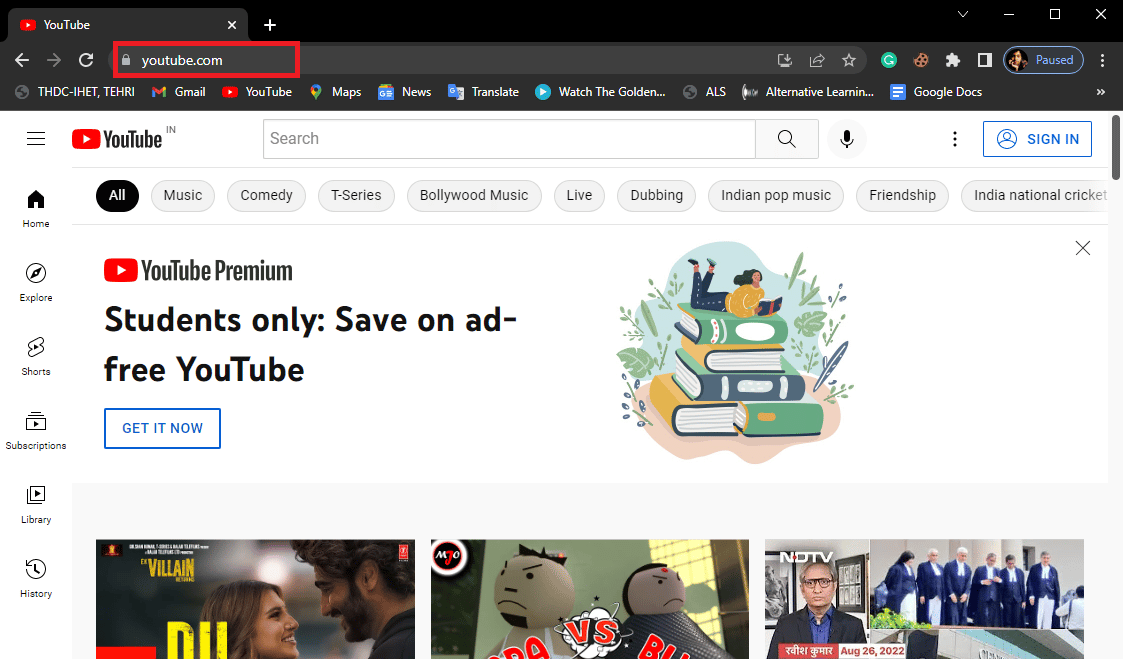
5. Haga clic en el botón Iniciar sesión e inicie sesión con sus credenciales.
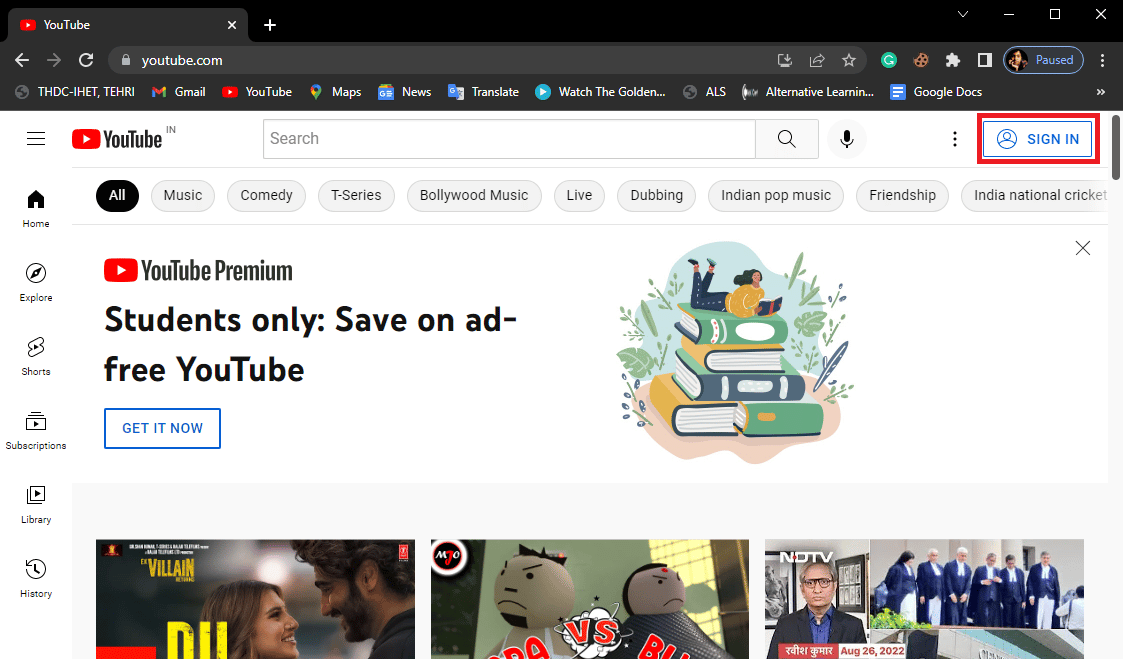
Método 4: usar el modo de incógnito
Uno de los métodos para resolver el error es utilizar el modo de incógnito de Google Chrome. Lea nuestra guía sobre cómo habilitar el modo de incógnito en Chrome.
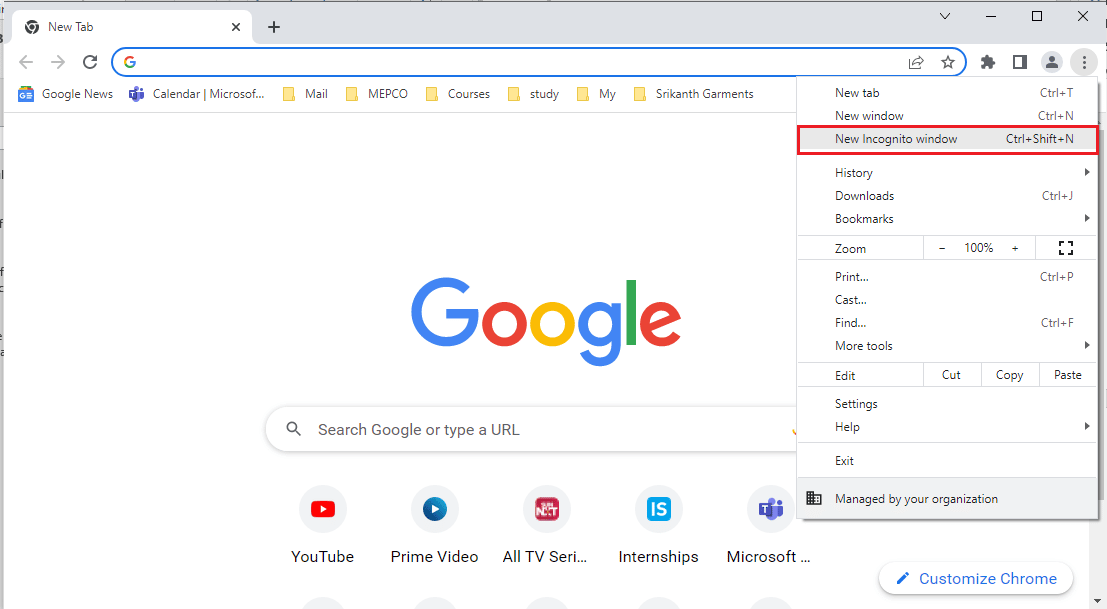
Lea también: Arreglar Vaya, algo salió mal en el error de YouTube
Método 5: Borrar caché del navegador
Si hay demasiada memoria caché almacenada en su navegador web, puede causar varios errores de navegación en su computadora. Para evitar un error de Chrome de 400 solicitudes incorrectas debido a la memoria caché del navegador, es posible que desee borrar la memoria caché del navegador. Consulte la guía Cómo borrar caché y cookies en Google Chrome para borrar de forma segura el caché y las cookies del navegador Google Chrome.
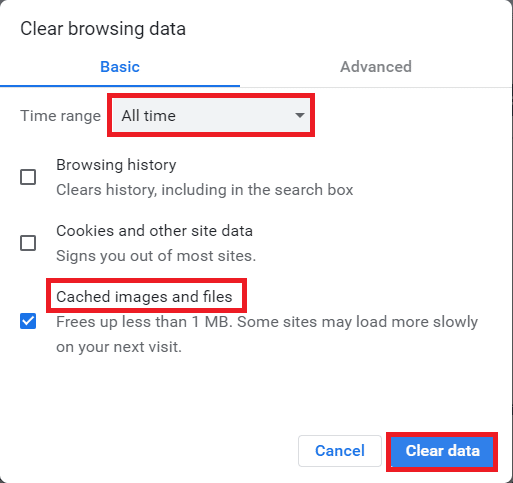
Método 6: Borrar las cookies de YouTube
Si no desea borrar las cookies de otros sitios web, puede optar por eliminar las cookies solo para YouTube. Siga los pasos a continuación para hacerlo:
1. Abra el navegador web Google Chrome .
2. Navegue y haga clic en Opciones de menú en la esquina superior derecha de la ventana de Chrome.
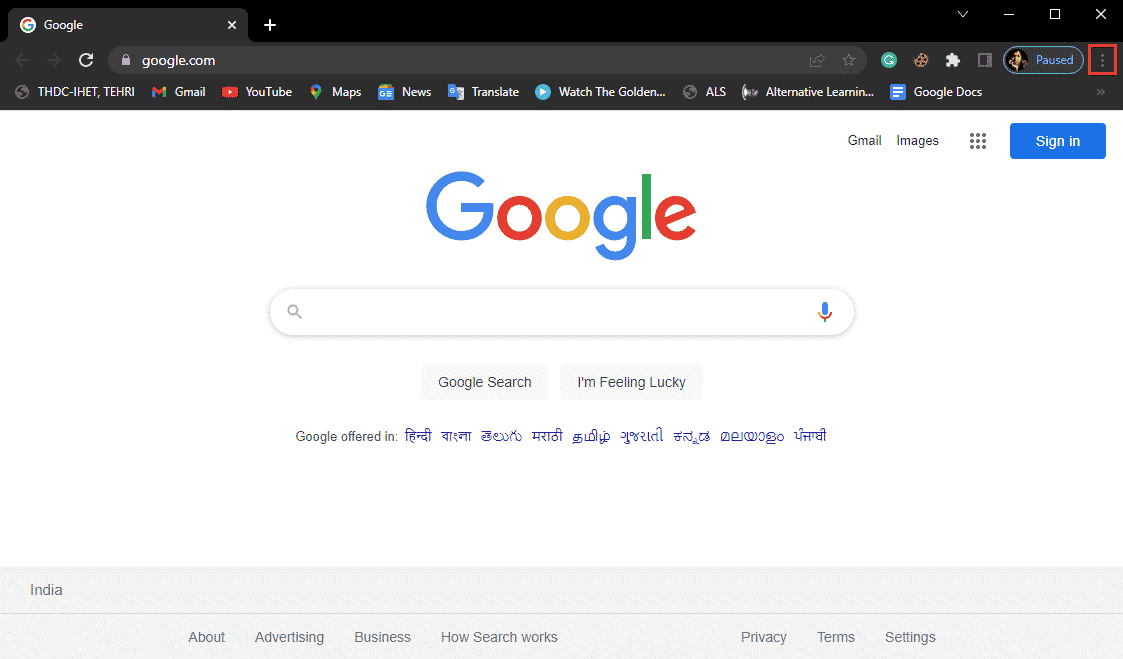
3. Haga clic en Configuración .
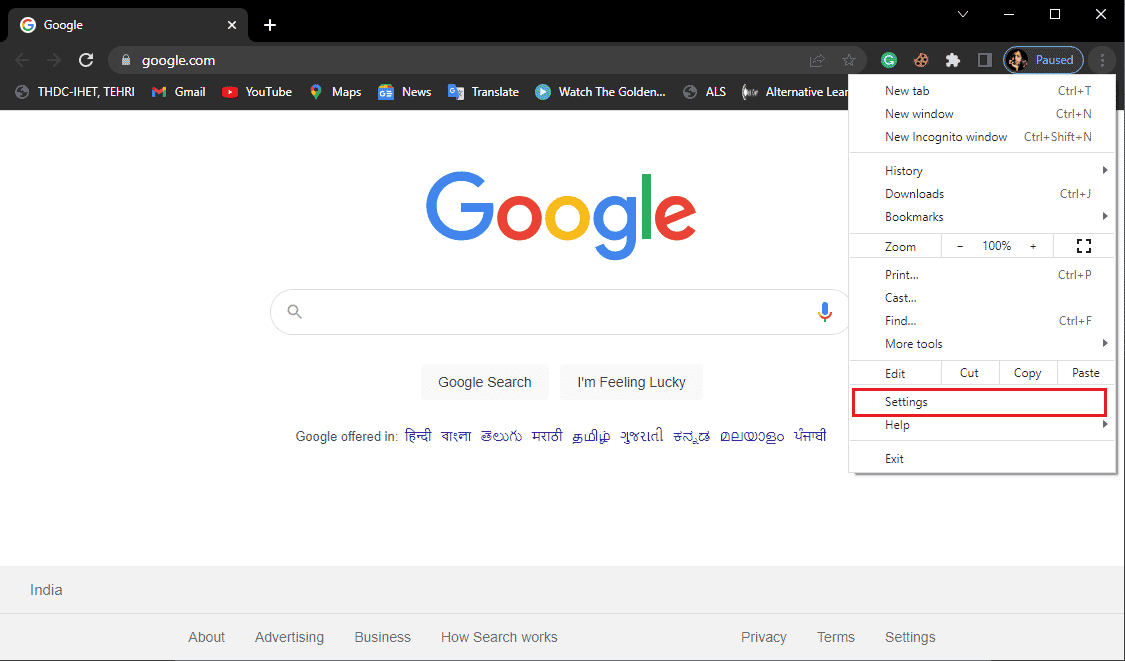

4. Desde el panel del lado izquierdo, navegue hasta Privacidad y seguridad .
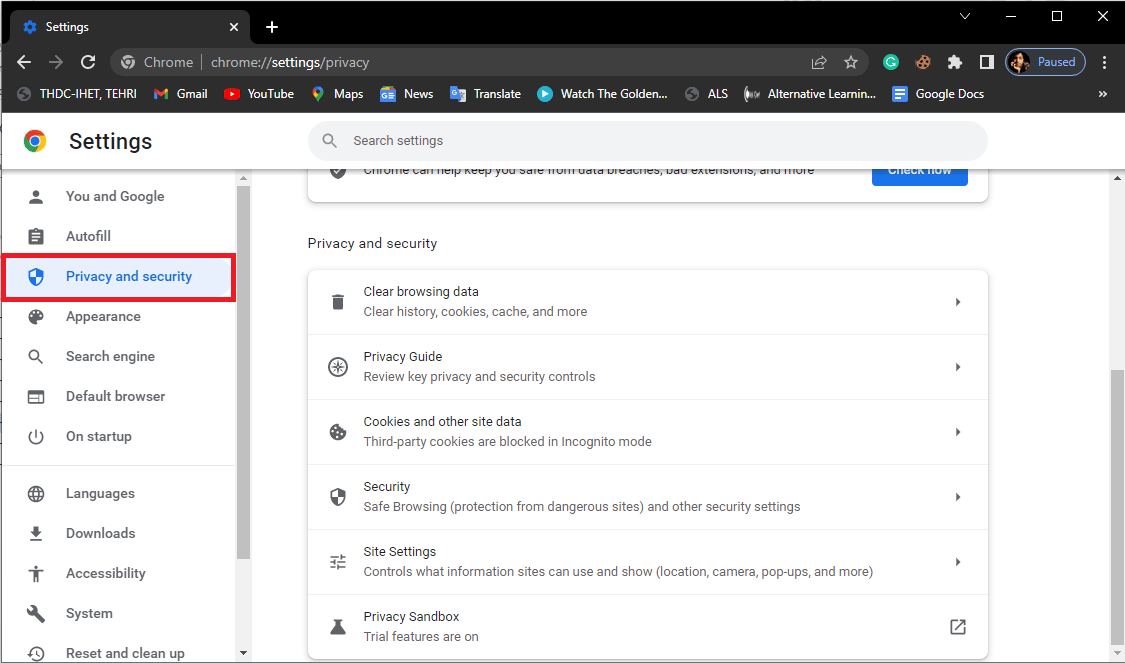
5. Ubique y haga clic en Cookies y otros datos del sitio .
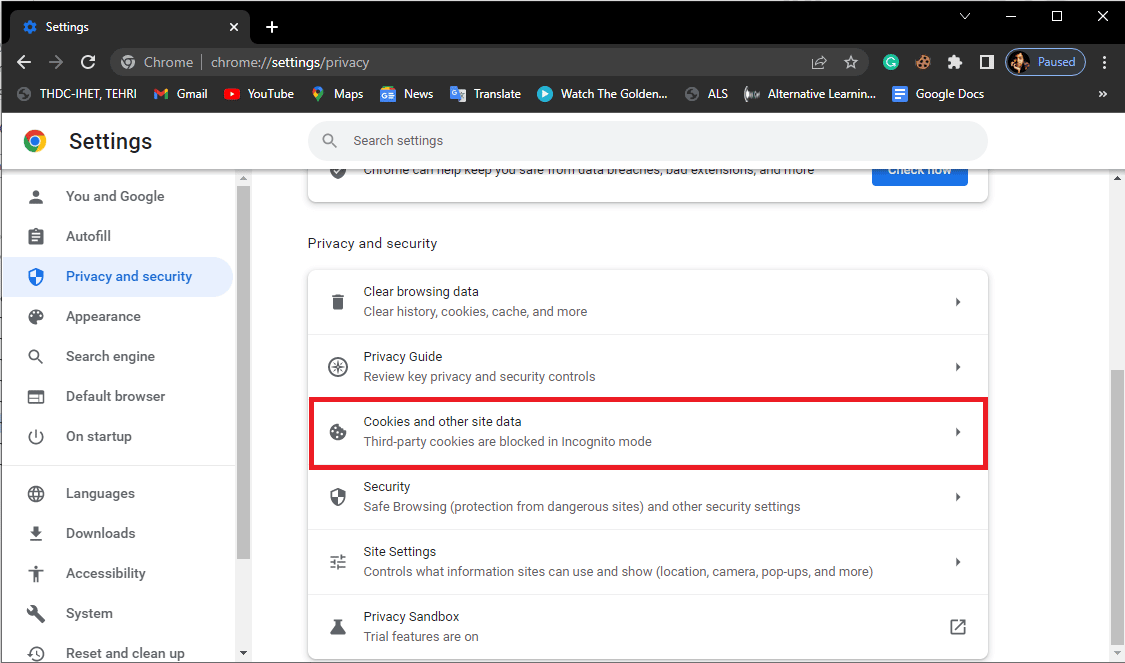
6. Desplácese hacia abajo y haga clic en Ver todas las cookies y datos del sitio .
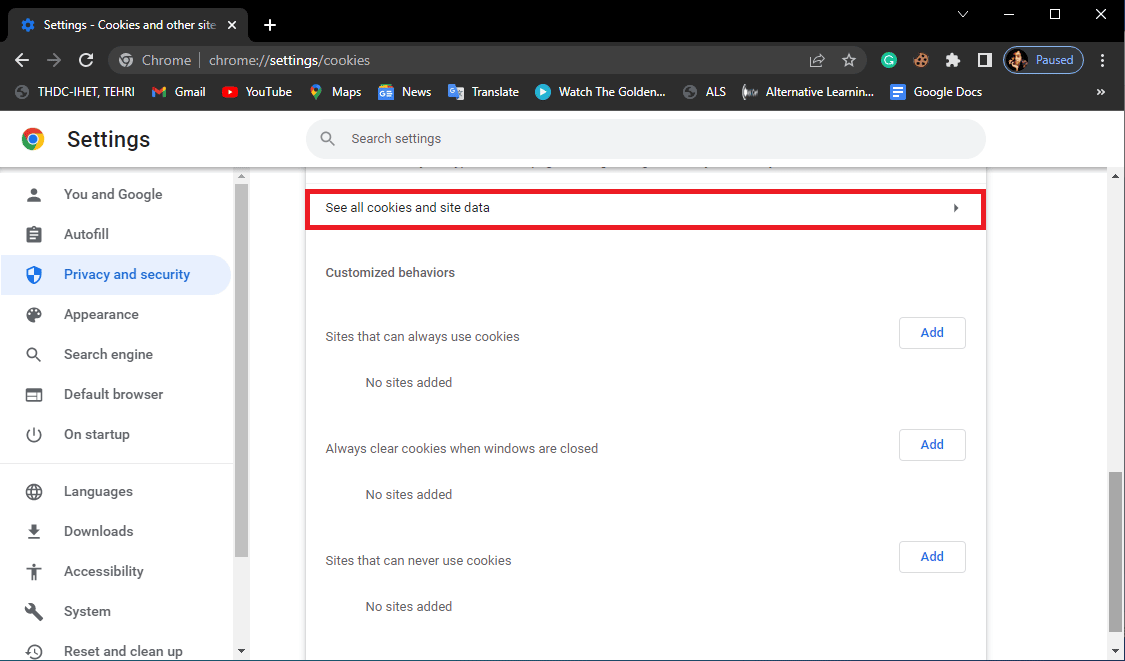
7. En el buscador de cookies, escribe YouTube .
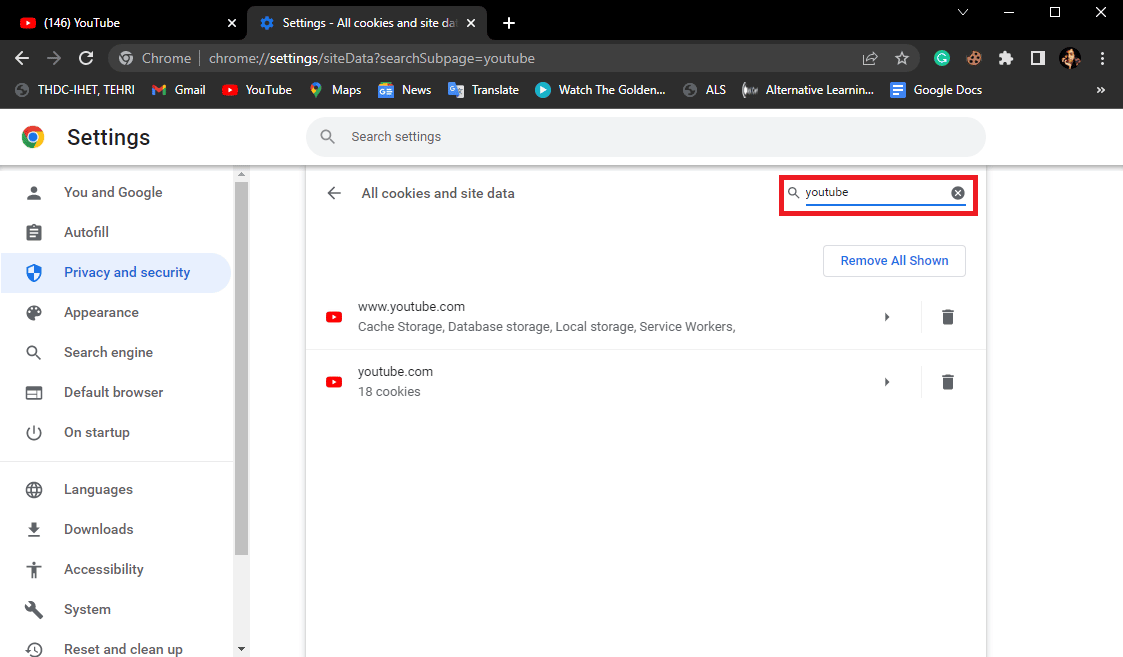
8. Elimine las cookies de Youtube.com haciendo clic en el icono de eliminar .
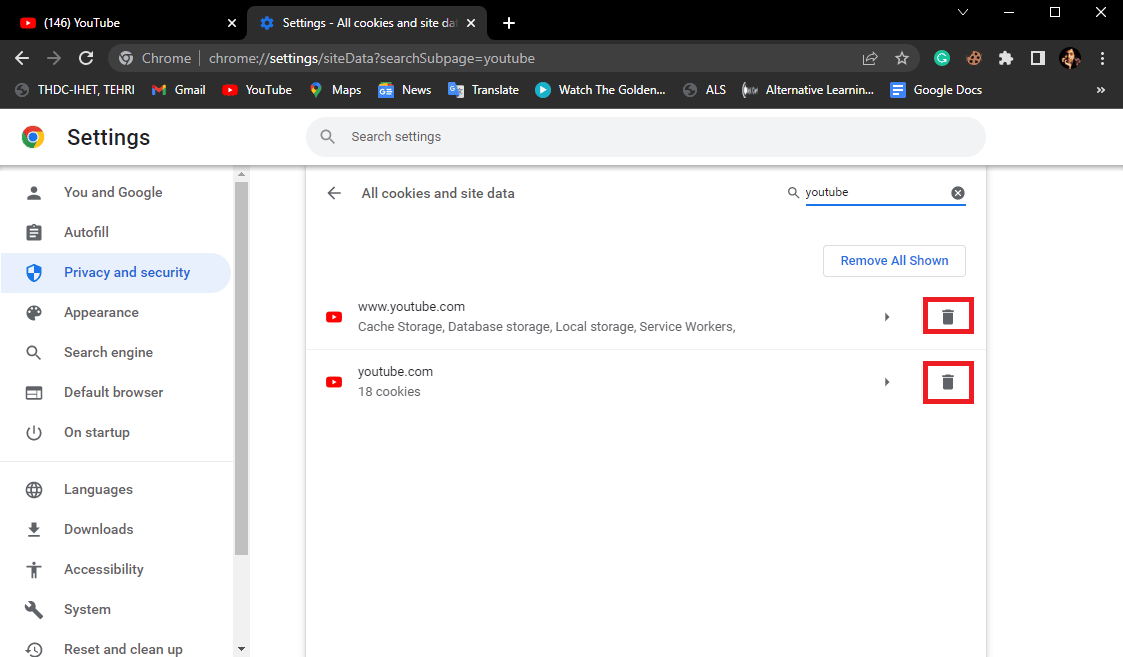
Lea también: Arreglar la pantalla completa de YouTube que no funciona en Windows 10
Método 7: restablecer la configuración del navegador
Si ninguno de los métodos anteriores funciona para corregir el error 400 de YouTube en Chrome, intente restablecer la configuración del navegador Chrome.
1. Inicie el navegador Google Chrome desde la barra de búsqueda de Windows .
2. Navegue y haga clic en Opciones de menú en la esquina superior derecha de la ventana de Chrome.
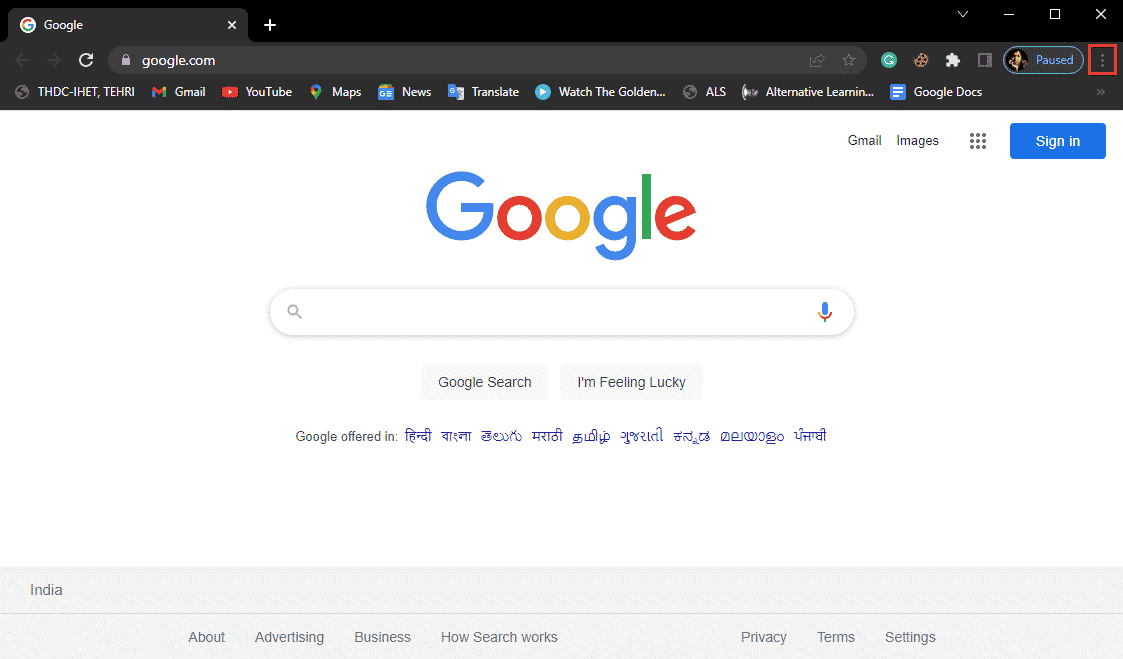
3. Haga clic en Configuración .
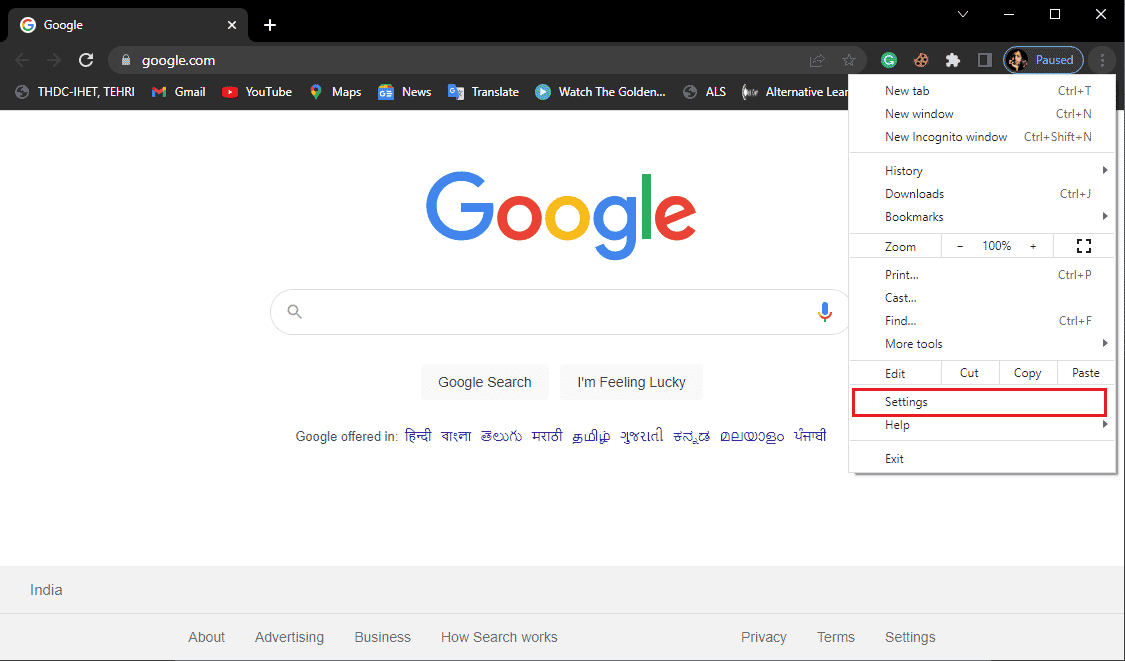
4. Desde el panel del lado izquierdo, navegue y haga clic en Restablecer y limpiar .
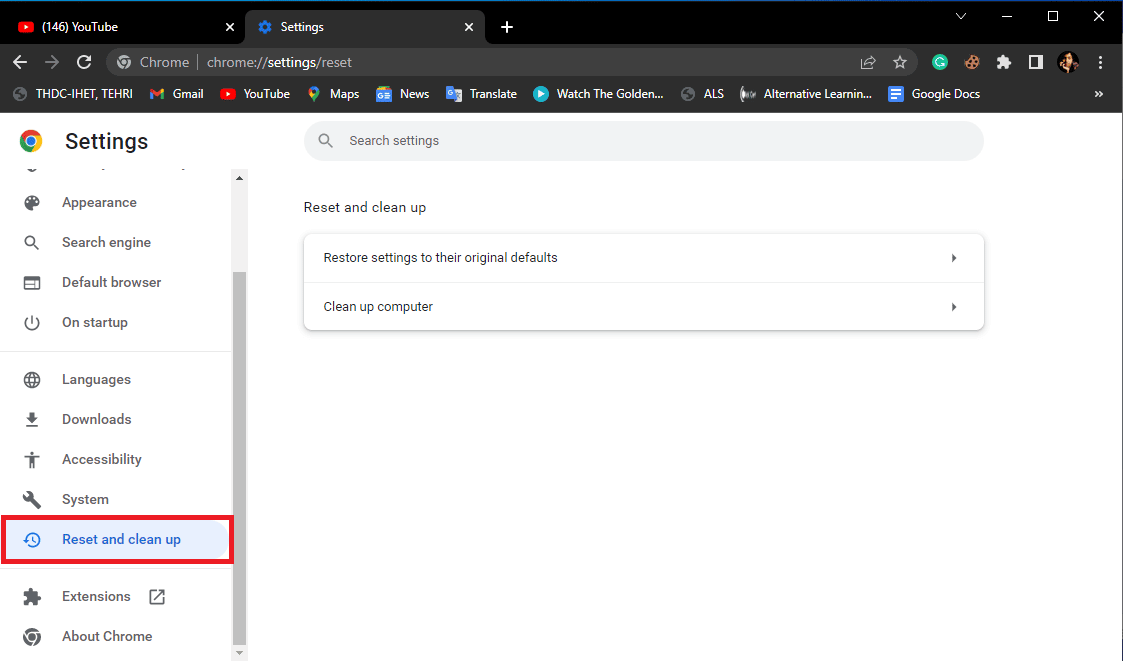
5. Luego, haga clic en Restaurar la configuración a sus valores predeterminados originales.
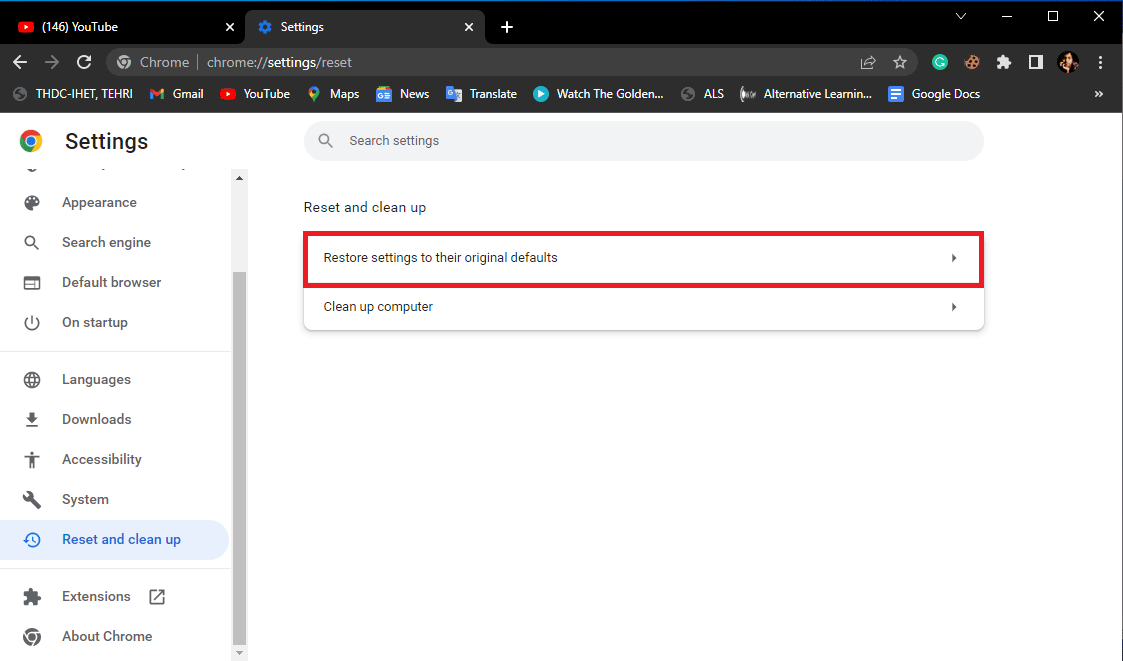
6. Finalmente, haga clic en Restablecer configuración para confirmar los cambios.
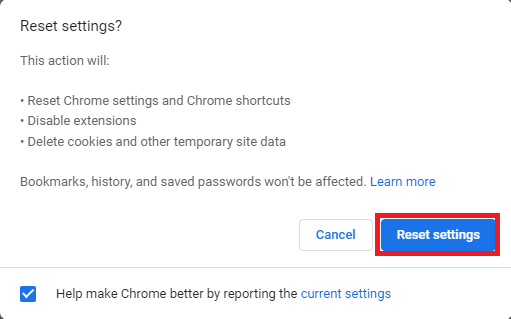
Lea también: Solucione los bloqueos de Shockwave Flash en Chrome
Método 8: reinstalar el navegador web
Si ninguno de los métodos mencionados anteriormente ayuda, y continúa recibiendo el error de Chrome 400 de YouTube, intente reinstalar el navegador Google Chrome para resolver el error de Chrome de solicitud incorrecta 400.
1. En la búsqueda del menú de inicio, escriba Panel de control . Haga clic en Abrir .
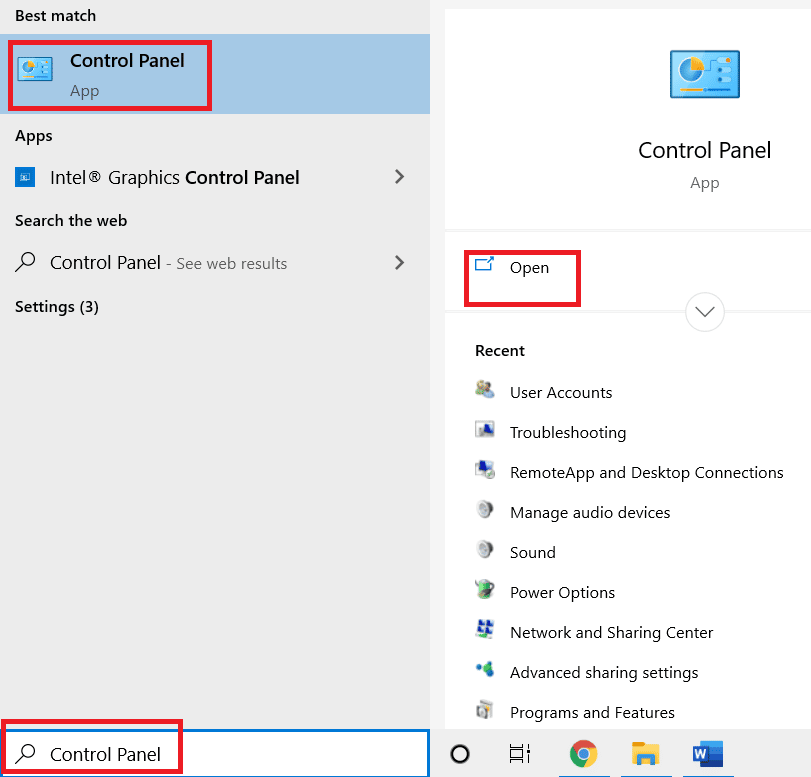
2. Establezca el modo Ver por: en Categoría .
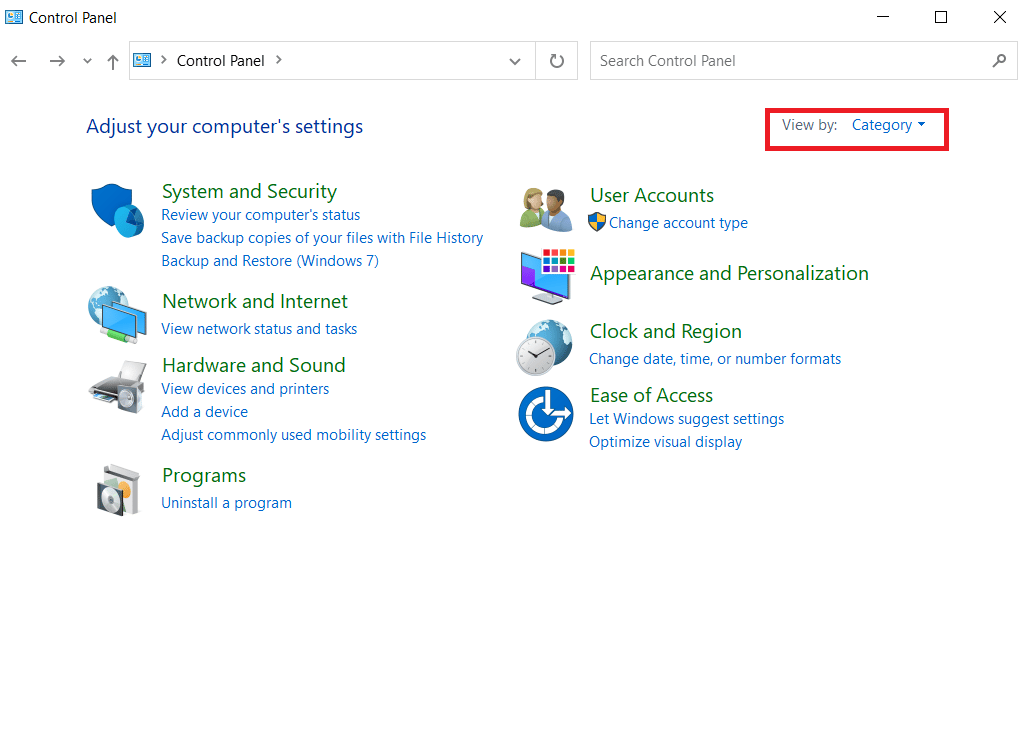
3. Vaya a Programas y haga clic en Desinstalar un programa .
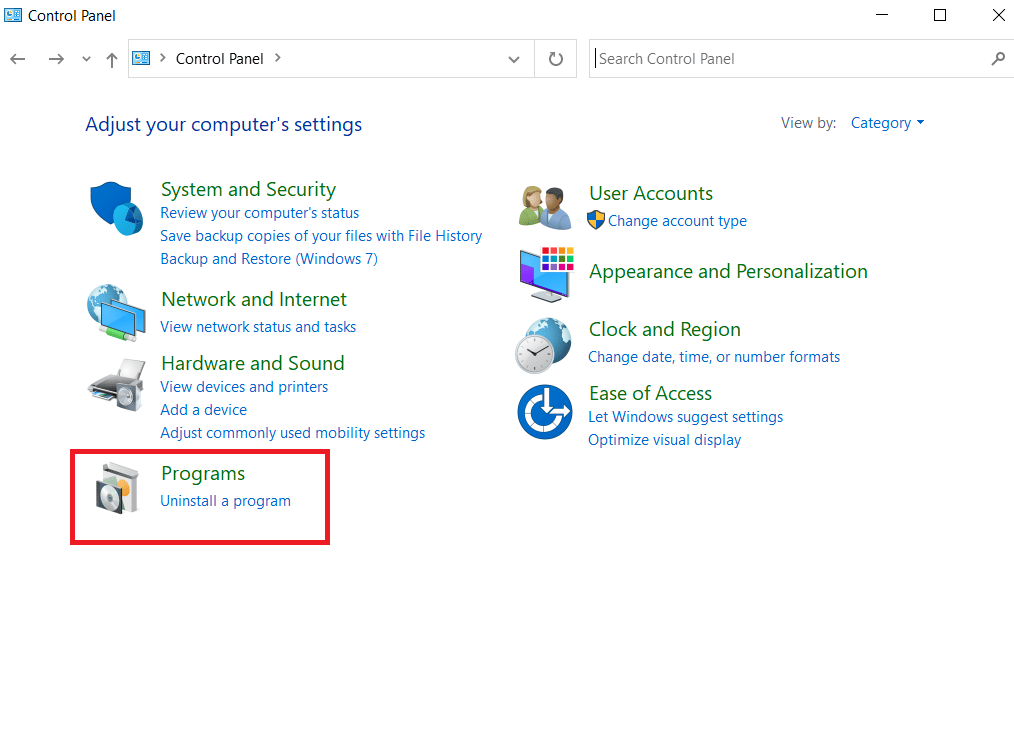
4. Desde la ventana Programas , haga clic derecho en Google Chrome y haga clic en Desinstalar .
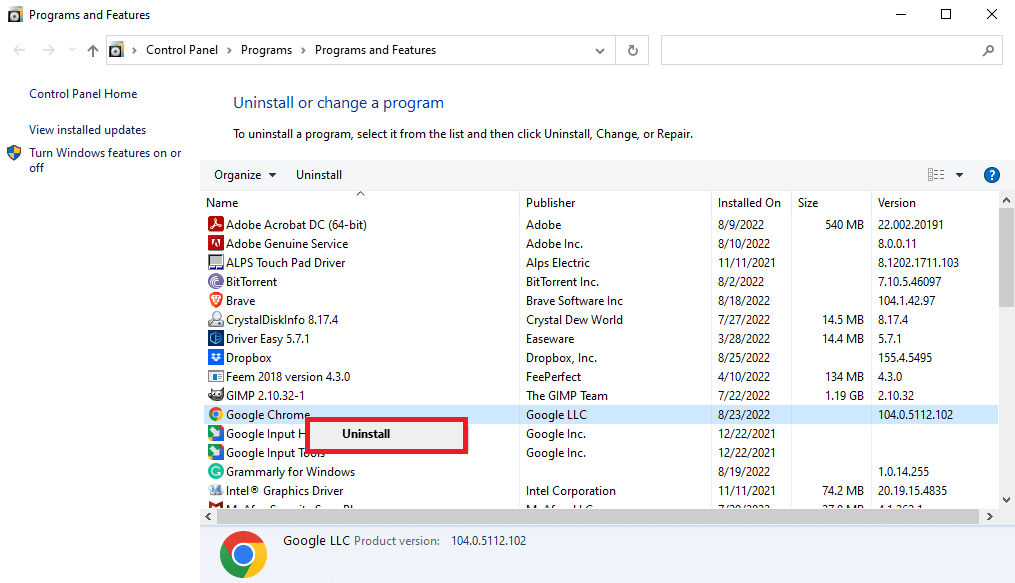
5. Espere a que finalice la desinstalación.
6. Presiona la tecla de Windows , escribe Firefox , luego haz clic en Abrir .
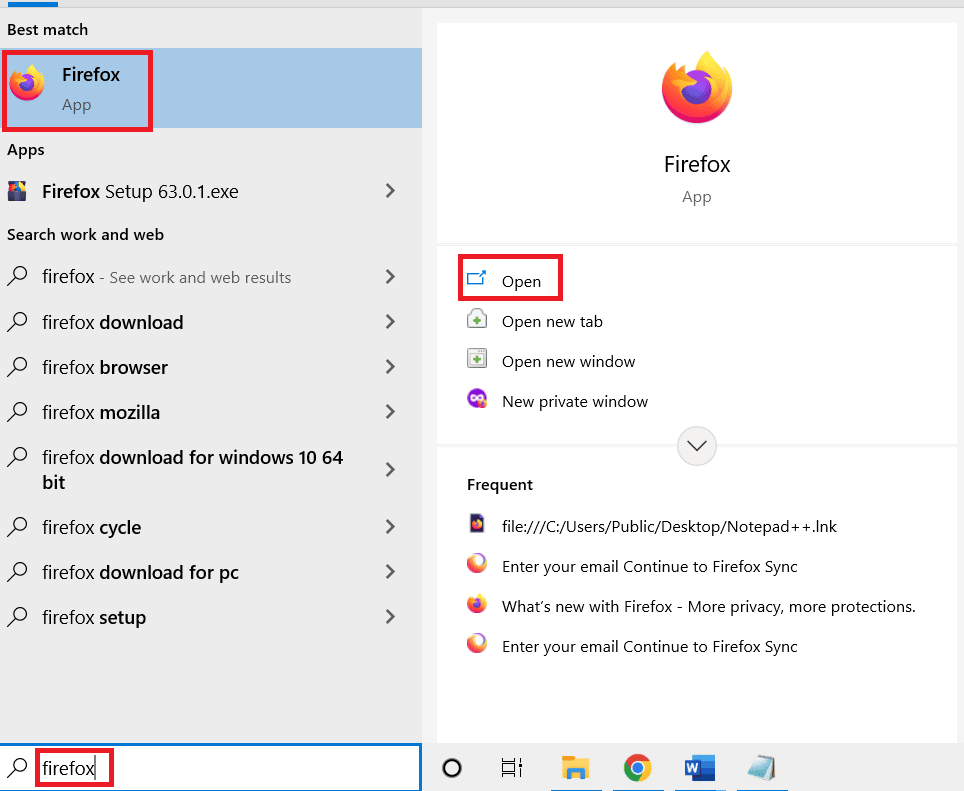
7. Abra el sitio web oficial de Google Chrome. Haz clic en Descargar Chrome .
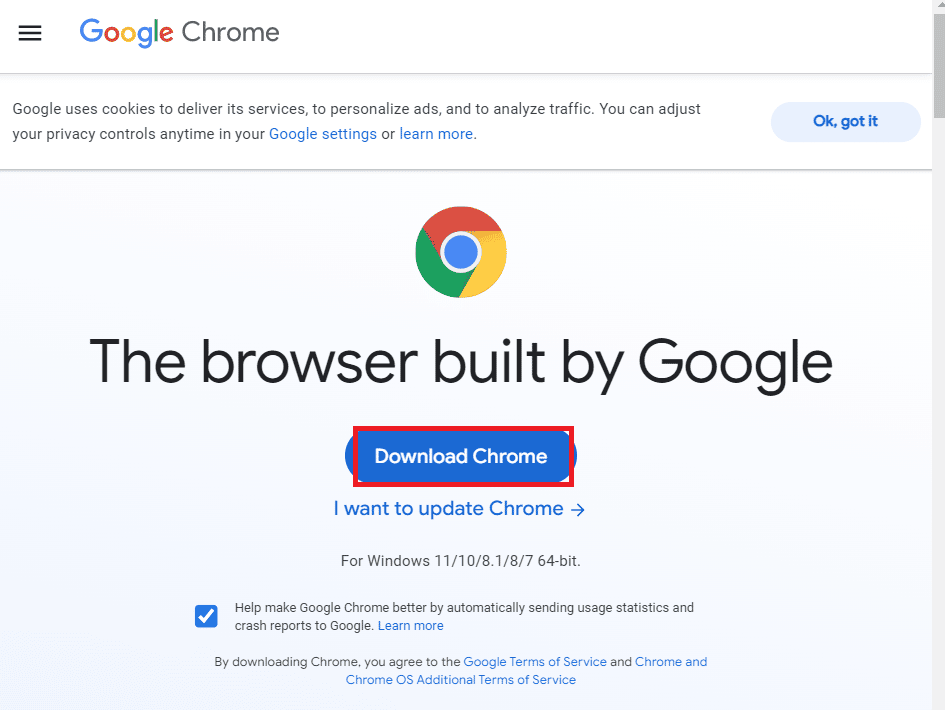
8. Después de la descarga, abra el archivo de instalación descargado para instalar el navegador Google Chrome .
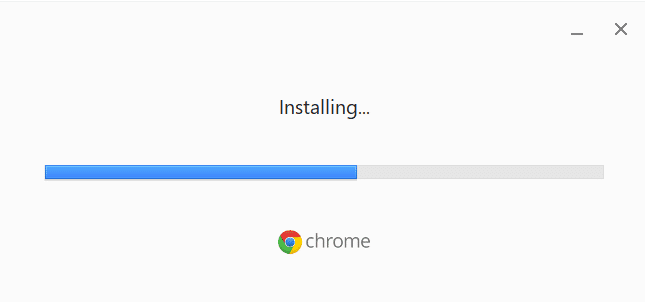
Preguntas frecuentes (FAQ)
Q1. ¿Por qué no puedo reproducir videos en YouTube?
Respuesta Por lo general, debido a una carga incorrecta de la página web de YouTube, no podrá cargar videos en YouTube.
Q2. ¿Qué es el error 400 de YouTube? ,
Respuesta El error 400 es un error común de YouTube, esto aparece debido a varios problemas del navegador, como una carga incorrecta, una URL incorrecta o errores de caché.
Q3. ¿Cómo reparar los errores de YouTube en Chrome?
Respuesta Puede corregir la mayoría de los errores de YouTube borrando el caché y las cookies de la configuración del navegador web.
Recomendado:
- Arreglar el código de error u7121 3202 en Netflix
- ¿Qué es el Plan familiar en YouTube Premium?
- Reparar El cargador no ha hecho que este video esté disponible
- Solucione el error del renderizador de audio de YouTube en Windows 10
Esperamos que esta guía le haya sido útil y que haya podido solucionar el error de YouTube 400 en el problema de Chrome en su PC. Háganos saber qué método funcionó mejor para usted. Si tiene alguna sugerencia o consulta, escríbala en la sección de comentarios.
